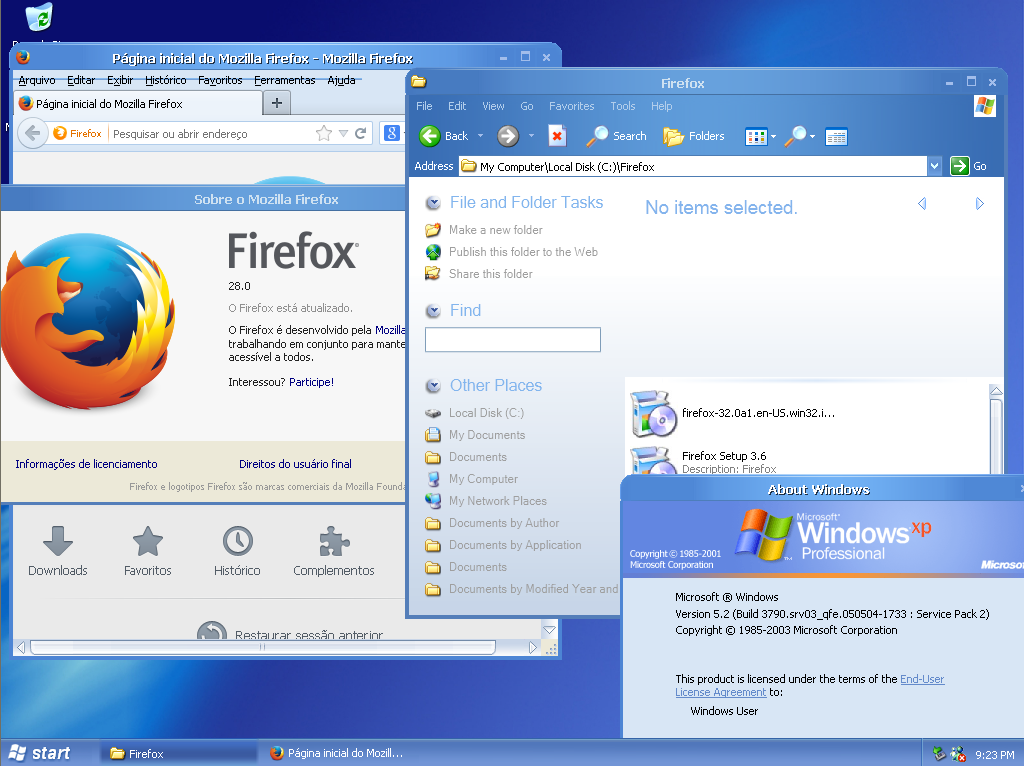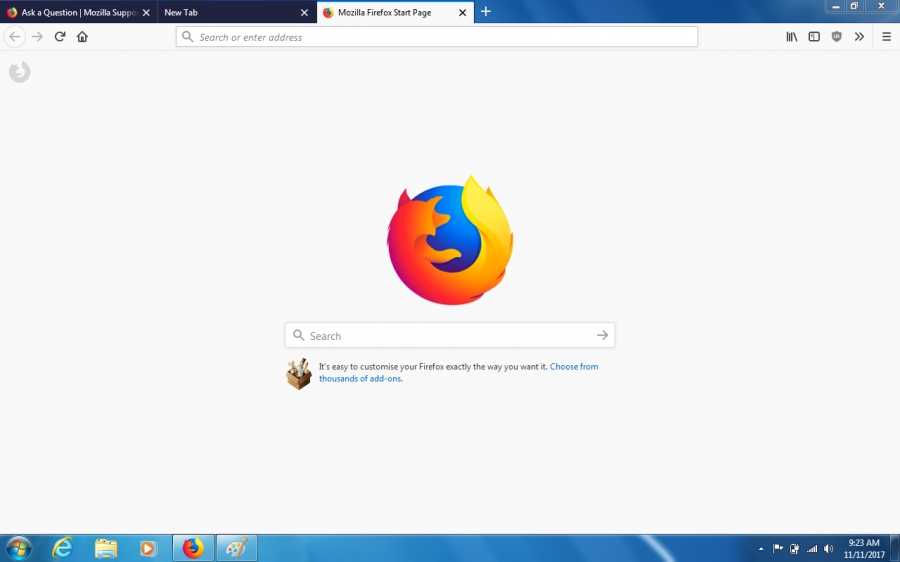Firefox замораживает, падает, зависает в Windows 10/8/7
Вы пользователь Firefox? Если да, возможно, вы столкнулись с экземпляром, где браузер внезапно замерзает или зависает или падает, неожиданно закрывается или сворачивается в не отвечающий режим.
Замораживание или зависание — это процесс, когда программа перестает отвечать на вход пользователя. Зависание или замораживание отличается от авария, A Crash завершает программу, и окна автоматически закрываются. Причин может быть много. Он может включать установку несовместимых тем, расширений или ошибок программирования в плагинах. Я предлагаю некоторые шаги по устранению неполадок, которые вы могли бы выполнить, если вы обнаружите, что ваш Firefox дает вам проблемы в Windows.
Очистить кеш браузера Firefox, историю и историю загрузки
- Файлы занимают больше времени, чтобы загрузить историю загрузки. Чтобы исправить это замораживание, перейдите в меню Firefox, затем «Загрузка» и нажмите ‘Очистить список’ для очистки истории загрузки.

- Кроме того, если папка, в которой Firefox пытается сохранить файл, недоступна, он может зависнуть.
- Попробуйте сбросить browser.download.lastDir предпочтительнее примерно: config. Вы также можете попробовать выбрать новую папку для загрузки в настройках Firefox (Инструменты -> Параметры -> Общие (или Основные) / Загрузка -> Сохранение файлов в -> Обзор).
Image
- Время от времени Просмотр истории препятствует запуску браузера и поэтому может вешать Firefox на неопределенные периоды.
- Очистите историю, чтобы избежать этого экземпляра. Для этого, во-первых, Инструменты> ‘Очистить недавнюю историю‘, Чтобы решить, разрешает ли она проблему.
Вы также можете рассмотреть возможность использования CCleaner для очистки всего кеша Firefox и т. Д.
Дополнение к Bad Firefox
Следующим моим предложением было бы переключить Firefox в безопасный режим и проверить, установлены ли какие-либо плохие дополнения.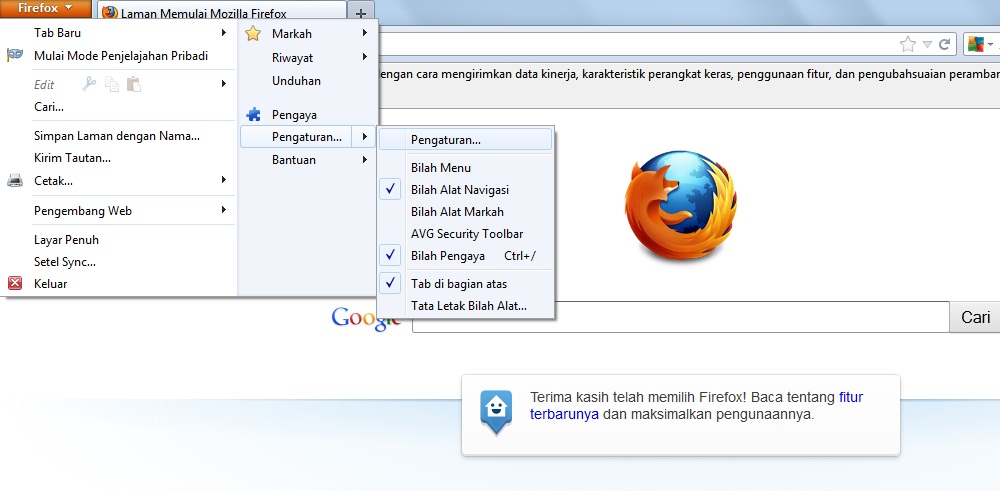 Если браузер Firefox замораживается без каких-либо предупреждений при вводе чего-либо или нажатии на ссылку на кнопку, закройте все вкладки и запустите Firefox в безопасном режиме.
Если браузер Firefox замораживается без каких-либо предупреждений при вводе чего-либо или нажатии на ссылку на кнопку, закройте все вкладки и запустите Firefox в безопасном режиме.
Сделать это:
- Перейти к сtart> Все программы> Mozilla Firefox> Безопасный режим
- Теперь, если Firefox работает без замораживания, он предлагает плохое дополнение — либо расширение, либо панель инструментов — некоторые расширения подвержены утечкам памяти.
- Затем перейдите к Инструменты> Дополнения и отключите каждый из них один за другим и попытайтесь выяснить виновника. Если вы можете определить оскорбительное дополнение или расширение или панель инструментов, удалите его.
Обновление версии Adobe Flash
- Если вы замерзаете или испытываете задержку при запуске Firefox, вы можете проверить, действительно ли ваши плагины Adobe Flash, Java обновлены. Некоторые версии заставили Firefox замораживать или сбой. На этой странице вы узнаете, какая версия Adobe Flash установлена.

- Для получения дополнительной информации посетите Центр загрузки Adobe Flash Player.
Проверьте расширения оболочки Windows
Некоторые расширения оболочки Windows также могут вызывать проблемы с браузером Firefox, заставляя его замораживать или выходить из строя. Вы можете использовать ShellExView для просмотра всех расширений оболочки проводника, а затем попытаться выборочно отключить расширения, которые, как вы подозреваете, могут быть причиной ваших проблем.
Расширения стороннего программного обеспечения
Возможны также расширения вашего антивируса, пакета безопасности, консультантов по сайту, менеджера паролей, менеджеров загрузки. Опять же, отключите каждый из них выборочно и посмотрите, можете ли вы идентифицировать оскорбительную проблему.
Создать новый профиль
Менеджер профилей пользователей Firefox позволяет создать дополнительный профиль. Создайте новый профиль в Firefox и перенесите все свои настройки и другие данные в новый профиль и посмотрите, помогает ли он.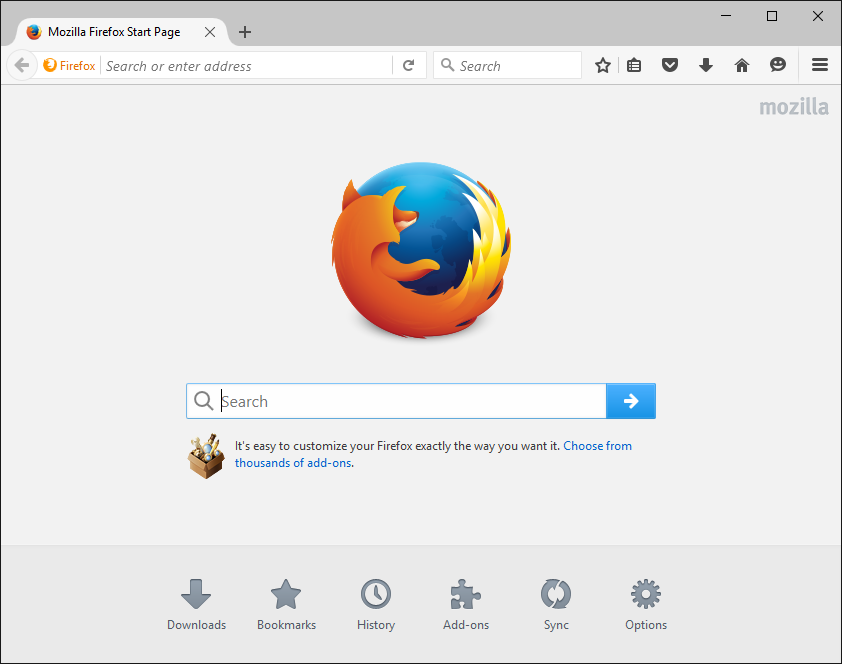
Сокращение использования памяти Firefox
Image
Вы также можете рассмотреть возможность уменьшения использования памяти Firefox, изменив настройки about: config. Особенно вы можете настроить параметры browser.cache.memory.capacity, bowser.cache.memory.enable и browser.sessionhistory.max_total_viewers. Но сделайте это, только если вы знаете, что делаете. Сокращение использования памяти путем выполнения просто настроек, удаления тем, персонажей и уменьшения надстроек или плагинов также может помочь вам решить вашу проблему.
Если это не так, вы можете захотеть Обновить Firefox, Вы также можете настроить и обновить браузер Mozilla Firefox в Интернете.
Windows зависает | Произошел сбой Windows Explorer | Замораживание Internet Explorer | Браузер Google Chrome сработает | Замораживание браузера Mozilla Firefox | Windows Media Player зависает | Компьютерное оборудование замерзает. Нужно больше? Попробуйте FixWin, Windows Doctor!
Тормозит мозила на Винде 7: решение
Чем больше становится номер версии браузера FireFox, тем больше претензий к работе этой программы возникает у рядового пользователя не самого мощного компьютера.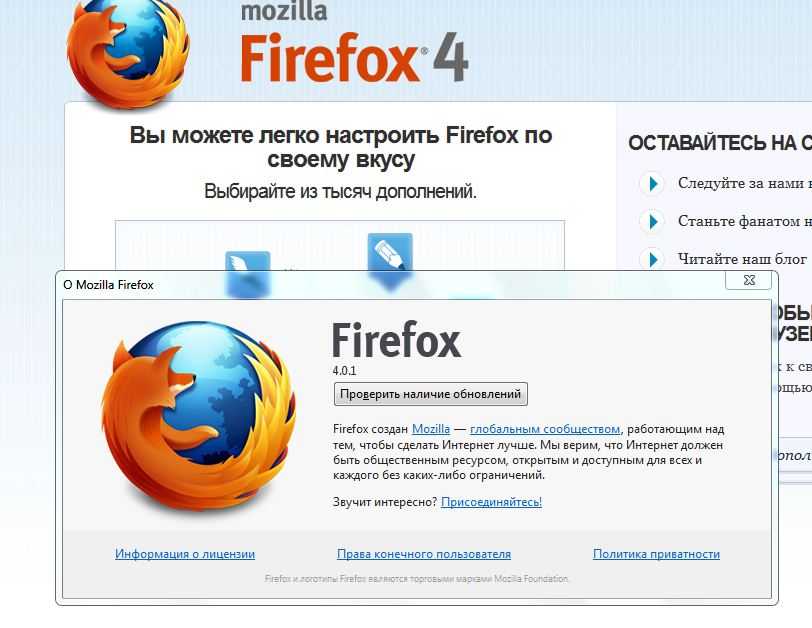 Последняя версия этого обозревателя, которая летала как птица, – это FireFox 12. Она же последняя версия браузера, которая могла быть в принципе поставлена на Windows 2000. Попытки обновить браузер до старшей версии системой просто блокируются.
Последняя версия этого обозревателя, которая летала как птица, – это FireFox 12. Она же последняя версия браузера, которая могла быть в принципе поставлена на Windows 2000. Попытки обновить браузер до старшей версии системой просто блокируются.
Если же тот же FireFox 12 поставить на XP, то он буквально сразу же подтянет все последние обновления. После чего работа с FireFox на XP превратится в настоящий ад, так как ресурсов системы оказывается обычно недостаточно. Вы станете свидетелями бесконечных торможений и зависаний, а снимать зависшую программу придется из диспетчера задач. В Windows 7 ситуация с FireFox не так плоха, но и тут имеются проблемы. Жалобами от пользователей «семерки» завалена вся сеть. Мозила часто тормозит и на 7 Винде. Как справиться с этой проблемой? Этому посвящена наша заметка.
Проблема, конечно, не только в самом браузере, но и в установленных в его среде плагинах и расширениях. По-настоящему хорошая программа не должна вынуждать пользователя о ней заботиться. Сегодня же мы сталкиваемся с ситуацией, когда не программы и ОС обслуживают человека, а человек превращается в прислужника для программного обеспечения. Чтобы Мозила работала быстро, и не досаждала нам своими проблемами, нужно внимательно следить за такими, например, вещами:
Сегодня же мы сталкиваемся с ситуацией, когда не программы и ОС обслуживают человека, а человек превращается в прислужника для программного обеспечения. Чтобы Мозила работала быстро, и не досаждала нам своими проблемами, нужно внимательно следить за такими, например, вещами:
- За числом и качеством установленных плагинов.
- За числом и качеством установленных расширений.
- За объемом кэша и истории.
Эти «кладовые» лучше основательно почистить, чем мы и займемся в настоящей заметке.
Содержание
- Избавляемся от ненужных плагинов
- Избавляемся от расширений
- Чистим историю и кэш
Избавляемся от ненужных плагинов
Где Firefox хранит плагины? В менеджере дополнений, попасть в который можно либо из меню «Tools» => «Add-ons», либо щелкнув по самой правой иконке с полосками в нижней панели инструментов. В отечественной локализации этот пункт меню назван «Дополнения». Если перейти в этот раздел, можно увидеть примерно такую картинку:
Понятно, что здесь можно полностью управлять всеми дополнениями: искать их в сети, инсталлировать, удалять, включать и отключать их активность. Плагины, безусловно, полезны. Но полезны ли они настолько, чтобы все они скопом были активны в каждом сеансе работы? Очевидно, нет. Приняв этот вывод, нам остается лишь отключить активность не самых важных для работы плагинов. Это увеличит объем оперативной памяти, доступной программе, и торможение уменьшится.
Плагины, безусловно, полезны. Но полезны ли они настолько, чтобы все они скопом были активны в каждом сеансе работы? Очевидно, нет. Приняв этот вывод, нам остается лишь отключить активность не самых важных для работы плагинов. Это увеличит объем оперативной памяти, доступной программе, и торможение уменьшится.
Избавляемся от расширений
Другой объект наших манипуляций – расширения браузера. В качестве примеров расширений можно указать на расширения для работы с социальными сетями, расширения, предназначенные для интеграции с разнообразными сетевыми сервисами и так далее. Как и плагины, расширения поедают ресурсы компьютера.
И чем больше расширений активно в этом сеансе, тем больше вероятность замедления работы или даже краха браузера. Искать расширения нужно в меню, которое так и называется: «Расширения». Любое расширение можно либо отключить, либо удалить вовсе. Для этого предназначены соответствующие кнопки. На рисунке ниже вы видите окно расширений браузера:
Сразу после деактивации того или иного расширения браузер может запросить перезагрузку.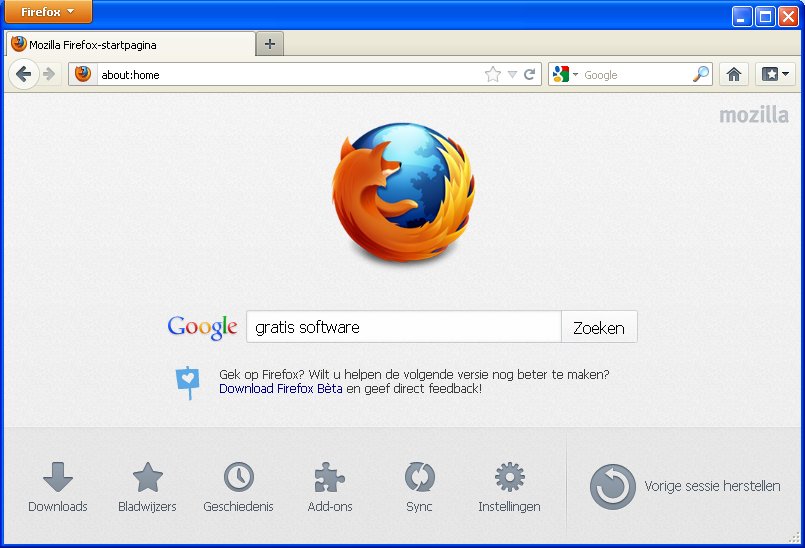 Обычно появляется окошко с текстом вроде «Перезапустить сейчас». Согласитесь с этим предложением. После перезагрузки ваш обозреватель почувствует облегчение, а его производительность существенно улучшится. В следующем пункте нашего изложения мы узнаем, что еще можно сделать для повышения эффективности хождения по интернету.
Обычно появляется окошко с текстом вроде «Перезапустить сейчас». Согласитесь с этим предложением. После перезагрузки ваш обозреватель почувствует облегчение, а его производительность существенно улучшится. В следующем пункте нашего изложения мы узнаем, что еще можно сделать для повышения эффективности хождения по интернету.
Чистим историю и кэш
Каждое посещение вами любого из сайтов фиксируется браузером. И непросто фиксируется, а сохраняется в специальном файле.
Как утверждают разработчики – делается это исключительно ради вашего удобства. Из простого поля для ввода адреса адресная строка превратилась в довольно интеллектуальный инструмент, фиксирующий частоту ваших обращений к сайтам и подставляющий в выпадающий список наиболее часто посещаемые ресурсы. Адресная строка имеет и другие полезные возможности.
Например, при вводе в нее произвольного текста он перенаправляется в строку текущей поисковой системы. Впрочем, упоминать об этом излишне — все это знакомо каждому. Разумеется, подобная функциональность не дается бесплатно. Чем больше мы работаем с браузером, тем сильнее захламляется файл истории посещений. То же самое касается и файлов кукиз, необходимых браузеру для автоматической подстановки регистрационных данных, и тому подобных операций.
Разумеется, подобная функциональность не дается бесплатно. Чем больше мы работаем с браузером, тем сильнее захламляется файл истории посещений. То же самое касается и файлов кукиз, необходимых браузеру для автоматической подстановки регистрационных данных, и тому подобных операций.
Чтобы почистить историю браузера, зайдите в меню «История» и выберите пункт «Почистить недавнюю историю». Можно зайти в пункт меню «Журнал» и чистить историю выборочно. В журнале можно выбрать историю за последний день или за последний месяц, или за несколько последних месяцев, предшествующих текущему, и так далее.
Проделав все описанные нами операции, вы существенно повысите качество серфинга. Если же негативные явления в работе FireFox не пропадают, то это может стать хорошим поводом для смены браузера. В конце концов, на мозиле свет клином не сошелся. Ей вполне можно предпочесть гугловский «Хром» или отечественный аналог мозилы – браузер Sea Monkey – он оставляет о себе самые лучшие впечатления.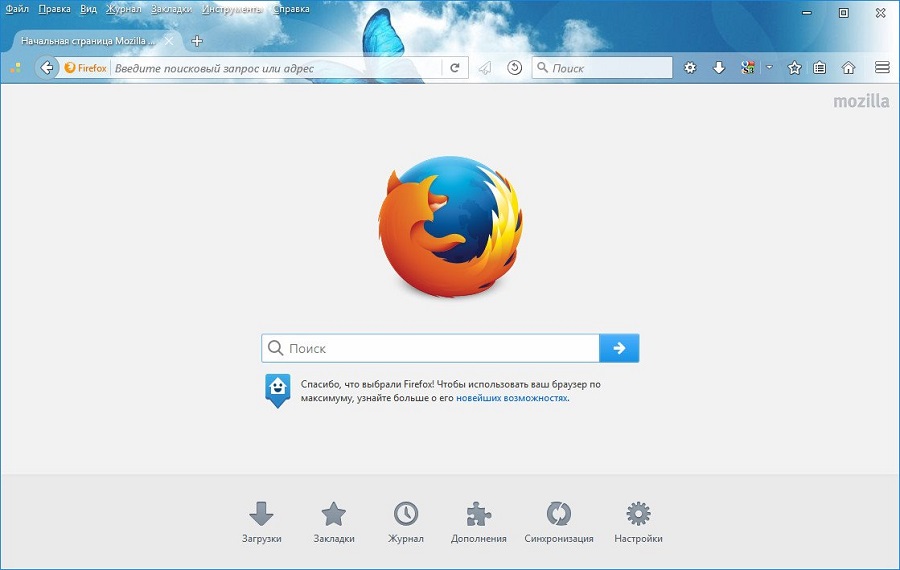 С более полным списком альтернатив можно ознакомиться по адресу: http://www.softsalad.ru/software/firefox/alternative.html. Важно понимать — пространство для маневра существует.
С более полным списком альтернатив можно ознакомиться по адресу: http://www.softsalad.ru/software/firefox/alternative.html. Важно понимать — пространство для маневра существует.
Firefox медленный и лагающий на Windows 10 в настоящее время непригоден для использования. | Форум поддержки Firefox
Эта тема была заархивирована.
Пожалуйста, задайте новый вопрос, если вам нужна помощь.
cassmc
Пытаюсь использовать firefox с Windows 10, это мой любимый браузер, но в настоящее время я ломаю голову.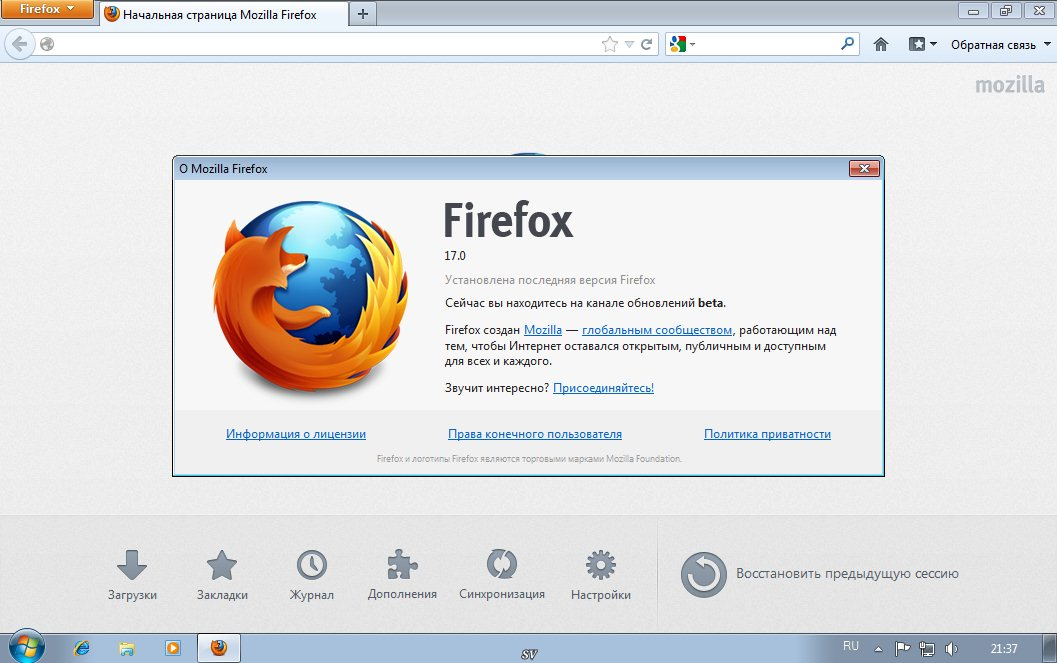 Он очень медленный и лагает, даже при вызове меню, вкладок и страниц очень медленно. Это 62-битная версия, я не проверял производительность, а ограничение обработки контента установлено на 2. Я также пробовал его на 3 и 4. Я также установил флажок «Запретить службам специальных возможностей доступ к вашему браузеру». Я удалял и переустанавливал несколько раз, а также запускал в безопасном режиме и сбрасывал firefox, но я не могу заставить его работать. Я не хочу переходить на хром, но если это не заработает в ближайшее время, у меня не будет выбора, потому что в настоящее время его нельзя использовать.
Он очень медленный и лагает, даже при вызове меню, вкладок и страниц очень медленно. Это 62-битная версия, я не проверял производительность, а ограничение обработки контента установлено на 2. Я также пробовал его на 3 и 4. Я также установил флажок «Запретить службам специальных возможностей доступ к вашему браузеру». Я удалял и переустанавливал несколько раз, а также запускал в безопасном режиме и сбрасывал firefox, но я не могу заставить его работать. Я не хочу переходить на хром, но если это не заработает в ближайшее время, у меня не будет выбора, потому что в настоящее время его нельзя использовать.
будем очень признательны за любую помощь.
кассета
дополнительная информация
https://pastebin.mozilla.org/9086530
Пытаюсь использовать firefox с Windows 10, это мой любимый браузер, но в настоящее время я ломаю голову. Он очень медленный и лагает, даже при вызове меню, вкладок и страниц очень медленно. Это 62-битная версия, я не проверял производительность, а ограничение обработки контента установлено на 2.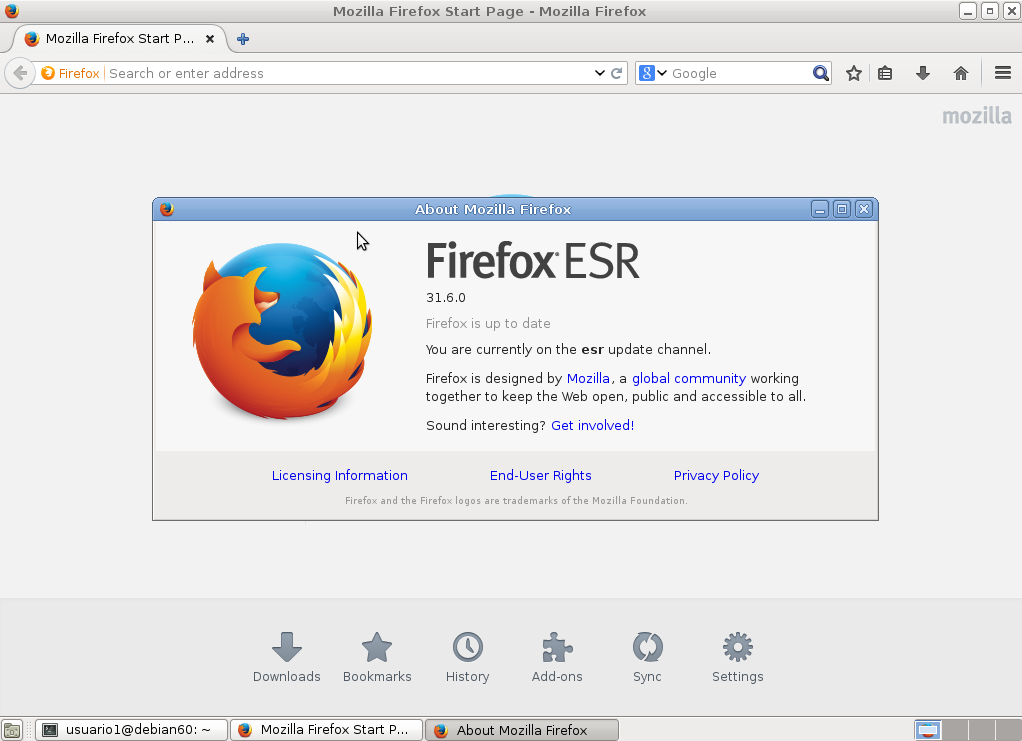 Я также пробовал его на 3 и 4. Я также установил флажок «Запретить службам специальных возможностей доступ к вашему браузеру». Я удалял и переустанавливал несколько раз, а также запускал в безопасном режиме и сбрасывал firefox, но я не могу заставить его работать. Я не хочу переходить на хром, но если это не заработает в ближайшее время, у меня не будет выбора, потому что в настоящее время его нельзя использовать.
Я также пробовал его на 3 и 4. Я также установил флажок «Запретить службам специальных возможностей доступ к вашему браузеру». Я удалял и переустанавливал несколько раз, а также запускал в безопасном режиме и сбрасывал firefox, но я не могу заставить его работать. Я не хочу переходить на хром, но если это не заработает в ближайшее время, у меня не будет выбора, потому что в настоящее время его нельзя использовать.
любая помощь приветствуется.
касс
Дополнительная информация
https://pastebin.mozilla.org/9086530
Выбранное решение
Все ответы (2)
Тень110
Выбранное решение
Здравствуйте, попробуйте следующее : удалите Firefox. Затем удалите папки Mozilla Firefox в C:\Program Files, C:\Program Files (x86) и C:\ProgramData.
Затем удалите папки Mozilla Firefox в C:\Program Files, C:\Program Files (x86) и C:\ProgramData.
Затем перезапустите систему. Затем запустите очистку диска Windows. (Примечание: это должно быть закреплено и запускаться еженедельно, если никогда не выполнялось ниже, ожидайте 10 концертов)
Затем запустите его снова и нажмите кнопку с надписью «Очистить системные файлы». Примечание: ваш профиль Firefox сохранен. Но перед этим следует сделать резервную копию:
- https://support.mozilla.org/en-US/kb/back-and-restore-information-firefox-profiles
- https://support.mozilla.org/en-US/kb/export-firefox-bookmarks-to-backup-or-transfer
Переустановите текущую версию Firefox 60.0.1 с установщиком полной версии
- https://www.mozilla.org/firefox/all/
Если проблема не устранена, создайте новый профиль для тестирования :
- https://support.mozilla.org/en-US/kb/profile-manager-create-and-remove-firefox-profiles
Пожалуйста, сообщите нам, решило ли это вашу проблему или нужна дополнительная помощь.
cassmc
Владелец вопроса
Спасибо, теперь это работает лучше. 🙂
Почему Firefox такой медленный и как заставить его работать быстрее
Обновление браузера — хорошее место для начала
by Милан Станоевич
Милан Станоевич
Эксперт по Windows и программному обеспечению
Милан с детства увлекался технологиями, и это побудило его проявить интерес ко всем технологиям, связанным с ПК. Он энтузиаст ПК и… читать дальше
Обновлено 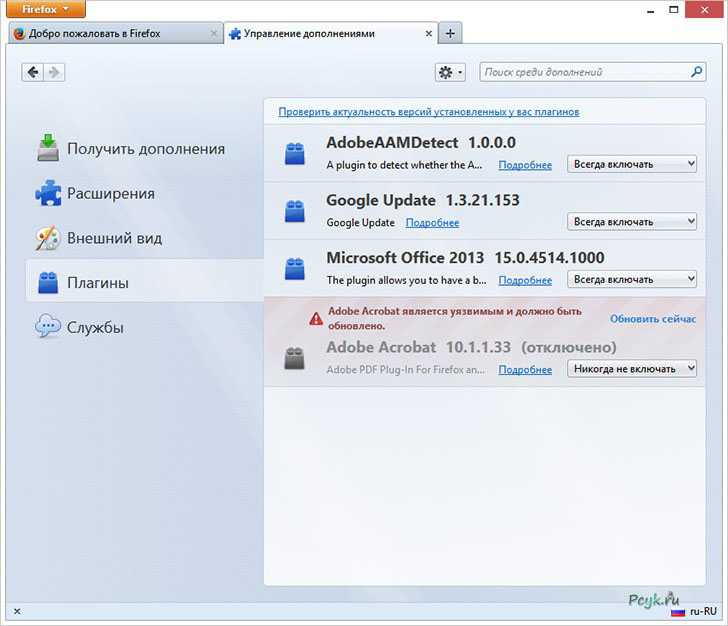
Факт проверен
Alex Serban
Alex Serban
Windows Server & Networking Expert
Отойдя от корпоративного стиля работы, Алекс нашел вознаграждение в образе жизни постоянного анализа, координации команды и приставания к своим коллегам. Наличие MCSA Windows Server… читать далее
Партнерская информация
Перевести
- Когда Firefox работает медленно на устройствах с Windows 10 или 11, основной причиной может быть тема или настройки браузера.
- Сторонние приложения могут мешать работе браузера, поэтому отключите их.
- Поддержание Firefox в актуальном состоянии — отличный способ предотвратить всевозможные проблемы, включая замедление работы.
Вместо того, чтобы исправлять проблемы с Firefox, установите лучший браузер: Opera
Вы заслуживаете лучшего браузера! 350 миллионов человек ежедневно используют Opera — полноценную навигацию с различными встроенными пакетами, улучшенным потреблением ресурсов и великолепным дизайном.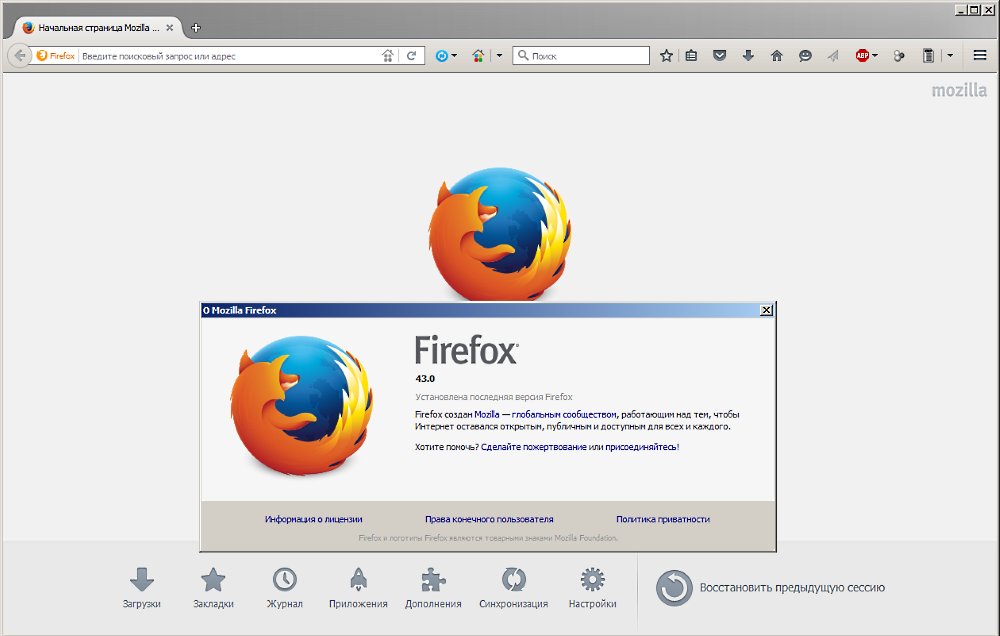 Вот что умеет Opera:
Вот что умеет Opera:
- Простая миграция: используйте помощник Opera для переноса существующих данных Firefox всего за несколько шагов
- Оптимизируйте использование ресурсов: ваша оперативная память используется более эффективно, чем Firefox
- Повышенная конфиденциальность: бесплатный и неограниченный встроенный VPN
- Нет рекламы: встроенный блокировщик рекламы ускоряет загрузку страниц и защищает от интеллектуального анализа данных
- Скачать Opera
Firefox — один из самых популярных браузеров на всех платформах, но, несмотря на его огромную популярность, у него все еще есть определенные проблемы в Windows 10 и 11. Хотите верьте, хотите нет, но Firefox может работать медленно даже в этом году.
Многие пользователи жалуются, что Firefox тормозит на их устройствах, что может стать серьезной проблемой, если вы используете его в качестве браузера по умолчанию.
Итак, в этой статье мы расскажем вам о нескольких решениях, доступных для решения этой проблемы.
Почему Firefox такой медленный? Устаревшая версия доступный. Если вы обновите версию своего браузера, вы сможете устранить несколько потенциальных причин задержки.
Но помните, что ваш случай может быть вызван другой причиной, например, слишком большим объемом кеша и файлов cookie или неисправными надстройками.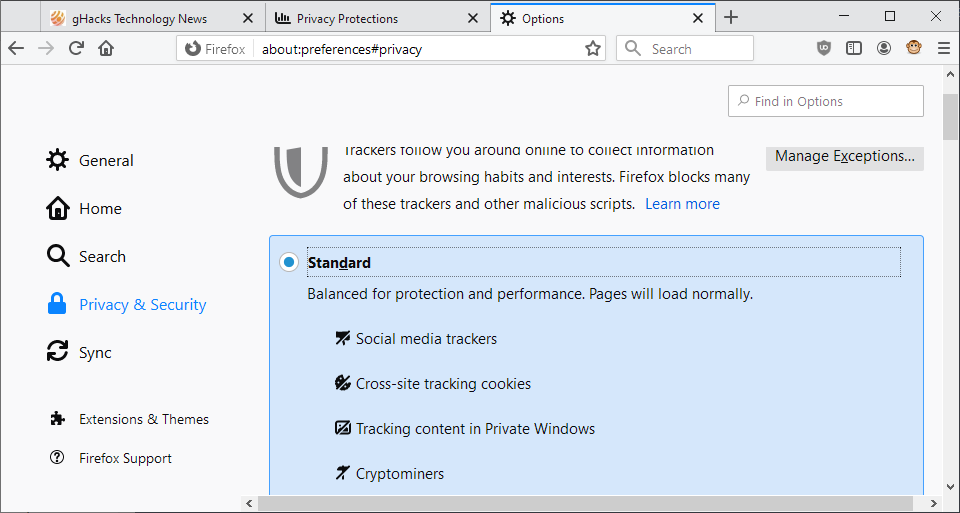 Тем не менее, мы постараемся рассмотреть каждый случай и предоставить эффективные решения.
Тем не менее, мы постараемся рассмотреть каждый случай и предоставить эффективные решения.
Как я могу исправить Firefox, если он работает медленно?
Прежде чем использовать эти решения, вы можете рассмотреть возможность использования другого браузера, который даже легче, чем Firefox, и мы рекомендуем Opera GX.
Браузер имеет встроенный процессор и функции ограничения оперативной памяти для еще большего повышения скорости отклика. Их легко включить/отключить всего одним щелчком мыши, и они значительно повышают производительность.
Браузер не будет использовать ресурсы для загрузки рекламы, если вы включите встроенный блокировщик рекламы. Переход должен быть плавным, поскольку Opera GX имеет современный, интуитивно понятный пользовательский интерфейс со знакомыми элементами управления.
Opera GX
Перенесите все свои данные в Opera GX и наслаждайтесь удобным просмотром с минимальным использованием ресурсов.
Бесплатно Посетите веб-сайт
1.
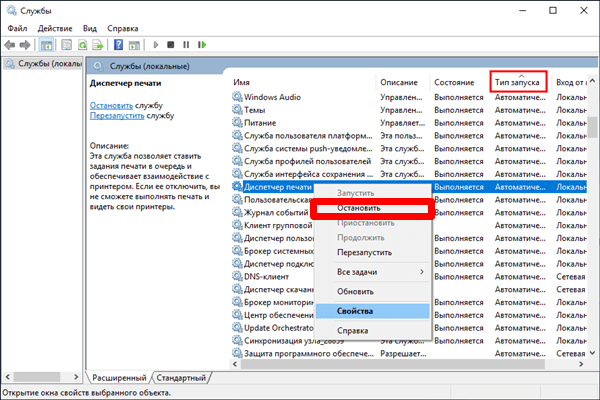 Измените настройки электропитания на «Высокая производительность». Select Выберите план питания из результатов.
Измените настройки электропитания на «Высокая производительность». Select Выберите план питания из результатов.
Следует отметить, что переключение в режим высокой производительности приведет к более быстрой разрядке аккумулятора из-за повышенного энергопотребления, но Firefox должен работать без каких-либо замедлений.
Кроме того, еще более ориентированный на производительность режим, в который вы можете войти в Windows 10, позволит вам использовать компьютер в пиковых условиях.
2. Проверьте, обновлен ли Firefox
- Если Firefox работает медленно в Windows 10, щелкните значок меню в правом верхнем углу и выберите Настройки .
- Затем введите update в строке поиска настроек и нажмите кнопку Проверить наличие обновлений .
Если Firefox работает медленно на вашем ПК, проблема может заключаться в конкретной ошибке. Чтобы избежать ошибок Firefox, рекомендуется обновить Firefox до последней версии.
Чтобы избежать ошибок Firefox, рекомендуется обновить Firefox до последней версии.
Совет эксперта:
СПОНСОРЫ
Некоторые проблемы с ПК трудно решить, особенно когда речь идет о поврежденных репозиториях или отсутствующих файлах Windows. Если у вас возникли проблемы с исправлением ошибки, возможно, ваша система частично сломана.
Мы рекомендуем установить Restoro, инструмент, который просканирует вашу машину и определит причину неисправности.
Нажмите здесь, чтобы загрузить и начать восстановление.
В большинстве случаев Firefox выполнит обновление автоматически, но вы всегда можете проверить наличие обновлений вручную из Firefox.
3. Переключитесь на другую тему
- Откройте Firefox, нажмите кнопку Меню в правом верхнем углу и выберите Дополнения и темы.
- Выберите Темы и попробуйте найти простую тему, которая не будет использовать слишком много ваших ресурсов, и установите ее.

Это потенциальное обходное решение, но несколько пользователей сообщили, что оно работает для них, поэтому вы можете попробовать его.
4. Измените функцию accesibility.force
- В адресной строке Firefox введите about:config и нажмите Введите .
- Найдите accessibility.force_disabled и установите для него значение 1 , щелкнув значок редактирования справа. Таким образом, проблема с медленным запуском Firefox в Windows 10 будет решена.
После включения этой опции проверьте, решена ли проблема с Firefox.
5. Проверьте свой антивирус
Вы можете попробовать отключить антивирус во время работы в Firefox, но это подвергнет вас онлайн-угрозам.
В качестве альтернативы вам может потребоваться удалить антивирус, чтобы устранить проблему. Например, многие пользователи сообщали о проблемах с антивирусом Norton.
Мы рекомендуем вам ознакомиться с нашим руководством по удалению антивируса Norton, чтобы убедиться, что он полностью удален.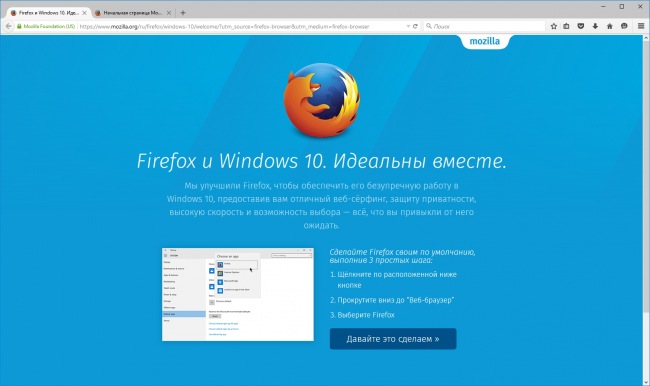
Если вы планируете перейти на более эффективный антивирус, посетите наши лучшие антивирусные программы, чтобы просмотреть статью и получить предложения.
6. Очистите данные просмотра
- Нажмите на значок меню в правом верхнем углу и выберите Настройки .
- Теперь введите clear в строке поиска и выберите Clear Data .
- В окне Clear Data выберите все поля и нажмите Clear .
Если вы ищете браузер с отличными функциональными возможностями, который не будет замедлять работу вашего ПК, вы можете попробовать Opera.
7. Отключить надстройки
- Откройте Firefox и щелкните значок меню, а затем Дополнения и темы .
- Нажмите Расширения и отключите расширения, чтобы ускорить работу браузера.
Может быть довольно неприятно, когда Firefox работает медленно в Windows 10 или 11, но мы надеемся, что некоторые из наших решений могут быть вам полезны.